- Как уже сейчас обновиться до Windows 10 20H2
- Команды для обновления в Командной строке (Администратор)
- 3 способа как скачать и установить Windows 10 October 2020 Update (20H2)
- Обновление с помощью Центра обновления Windows
- Установка 20H2 с помощью помощника обновления Windows 10
- Как скачать и установить Windows 10 October 2020 Update утилитой Media Creation Tool
- Windows 10 20H2 вышла, что нового в обновлении
- Встроенный браузер Microsoft Edge
- Новый дизайн меню Пуск
- Закрепление иконок в панели задач
- Изменения в насnройках Windows 10 20H2
- Новый дизайн уведомлений
- Прочие изменения и исправления
- Как скачать Windows 10 20H2 с официального сайта
Как уже сейчас обновиться до Windows 10 20H2
Релиз Windows 10 20H2 уже не за горами и скоро можно будет через Центр обновления Windows обновится до новой версии, если, конечно, у вас не будет заблокировано обновление со стороны Microsoft из-за проблем совместимости. Но если у Вас уже стоит версия 2004, то вы можете без проблем обновится до версии 20H2, только желательно, чтобы стояло также и последнее августовское обновление системы.
Итак, для того, чтобы перейти на новую версию нам необходимо обновление-переключатель. На сайте MSReview скачиваете обновление KB4562830 в соответствии с разрядностью вашей ОС. Просто так его поставить не удастся, поэтому я советую закинуть файл, к примеру, в корневую папку диска D, так у меня рабочий стол связан с OneDirve и при копировании пути были определенные проблемы. Далее заходите в командную строку от имени Администратора, в поиске можете прописать cmd и при помощи ПКМ перейти в режим админа.
Далее используем инструмент DISM для установки новой версии системы. Все команды вы найдете в текстовой инструкции, только вместо моего пути к файлу укажите свой. А если он у вас также в корне на диске D, то можете ничего не менять, а просто скопировать всю эту команду, если конечно разрядность у вас также 64-битная, а если другая, то нужно немножко поменять циферки. Далее нажимаете «Enter» и у вас пойдет процесс установки функционального обновления 20H2, это не займет много времени. После установки перезагрузите ПК, чтобы окончательно применить обновление функции, после чего можете смело пользоваться Windows 10 версии 20H2. Также не забудьте поставить все имеющиеся обновления через Центр обновления Windows, если они будут.
Раньше можно было через Центр предварительной оценки Windows перейти в канал Beta или Release Preview, и поставить новую версию системы, но видимо сейчас Microsoft не разрешает становиться инсайдерами, поэтому это самый эффективный способ. Еще можно скачать сборку Windows 10 20H2 Build 19042.450 с сервера Microsoft, ссылочка будет ниже.
Официально релиз 20H2 должен состоятся уже осенью этого года, но если невтерпеж протестировать новые функции, то можете смело уже перейти на версию 2009, хотя вряд ли она официально будет так называться.
Команды для обновления в Командной строке (Администратор)
Windows 10 64-бит
Windows 10 32-бит
Windows 10 ARM64
Команда сработает, если файл находится в корне на диске D. В противном случае вам необходимо указать собственный путь, если он находится в другом месте.
3 способа как скачать и установить Windows 10 October 2020 Update (20H2)
Microsoft выпустила Windows 10 October 2020 Update (версия 20H2). Оно представляет собой второе и последнее обновление операционной системы в этом году. Первым стало May 2020 Update.
Обновление будет происходить постепенно — на большинстве устройств Windows 10 20H2 build 19042 станет доступной в течение нескольких дней, но потребуется несколько недель, прежде чем обновление будет установлено на всех поддерживаемых устройствах. Однако, получить осенний патч можно принудительно, не дожидаясь своей очереди.
В этом руководстве по Windows 10 мы расскажем, как скачать и установить обновление Windows 10 October 2020 Update на компьютер тремя способами: через Центр обновления Windows, используя помощник или утилиту Media Creation Tool.
Обновление с помощью Центра обновления Windows
Самый простой способ установить Windows 10 October 2020 Update — терпеливо ждать, пока вы не получите уведомление в Центре обновления Windows.
Однако, если вы не видите уведомления, но желаете скачать и установить Windows 10 version 20H2, можно попробовать принудительно выполнить обновление с помощью Центра обновления Windows.
Чтобы установить 20H2 с помощью Центра обновления Windows, выполните следующие действия:
- Откройте Параметры .
- Перейдите в разел Обновление и безопасность .
- В Центре обновления Windows нажмите кнопку Проверить наличие обновлений .
- После проверки вы увидите Windows 10 версии 20H2. Нажмите кнопку Загрузить и установить .
После того, как загрузка завершится, нажмите Перезагрузить сейчас для завершения установки October 2020 Update.
Если используется обновление за ноябрь 2019 года, Центр обновления Windows сначала установит обновление за май 2020 года (May 2020 Update). Только после этого станет доступно 20H2.
Если идут дни, но вы не получаете уведомление о доступности патча в Центре обновления Windows, вероятно устройство пока не поддерживает Windows 10 20H2 build 19042 (несовместимость с программным обеспечением или конфигурацией оборудования).
В этом случае можно использовать два других способоа. Но не рекомендуется принудительно устанавливать патч, поскольку могут возникнуть неожиданные проблемы.
Установка 20H2 с помощью помощника обновления Windows 10
Чтобы скачать Windows 10 20H2 October 2020 Update с официального сайта Microsoft, используя инструмент «Помощник по обновлению Windows 10», выполните следующие действия:


Нажмите кнопку Обновить сейчас, компьютер будет проверен на совместимость.

После выполнения этих шагов, помощник загрузит файлы и установит октябрьское обновление, сохранив личные файлы, приложения и настройки операционной системы.
Помощник следует использовать в том случае, если у вас стоит версия 1909 или более ранняя. Если вы работаете на May 2020 Update, инструмент выполнит полную переустановку операционной системы, что займет намного больше времени.
Как скачать и установить Windows 10 October 2020 Update утилитой Media Creation Tool
Можно использовать утилиту Media Creation Tool для чистой установки 20H2. Перед началом рекомендуется создать резервную копию.
Чтобы обновить Windows 10 до 20H2 с помощью Media Creation Tool, выполните следующие действия:
- Перейдите на сайт Microsoft по ссылке https://www.microsoft.com/ru-ru/software-download/windows10.
- Нажмите Скачать средство сейчас , чтобы скачать установщик MCT.


После выполнения этих шагов, Media Creation Tool начнет процесс обновления до Windows 10 версии 20H2 с сохранением приложений, настроек и личных файлов.
Как в случае с помощником, использовать Media Creation Tool нужно только в том случае, если на устройстве установлена версия 1909 или более ранняя. Если у вас May 2020 Update, нужно использовать установку первым способом — через Центр обновления Windows, так как Media Creation Tool выполнит полную переустановку, в которой нет необходимости.
Windows 10 20H2 вышла, что нового в обновлении
20 октября 2020 года Microsoft выпустила обновление для Windows 10 — October 2020 Update, известное как 20H2 build 19042. Оно принесло новые возможности и улучшения работы текущих функций.
Windows 10 20H2 вышло в виде пакета обновлений для Windows 10 May 2020 Update (известной как 20H1) и не внесло в операционную систему кардинальных изменений.
В этой статье мы собрали все возможности апдейта в один удобный список, который регулярно обновляем. Эта функциональность была выявлена ещё в сборках для программы предварительного тестирования Insider Preview.
Также расскажем, как скачать 20H2 с официального сайта Microsoft. Никаких торрентов, только официальные сборки от разработчиков.
Встроенный браузер Microsoft Edge
В январе 2020 года Microsoft выпустила кардинально новый браузер Edge на основе движка Chromium, который пользователи встретили очень тепло. Но по умолчанию браузер не был включён в Windows 10, приходилось скачивать и устанавливать его дополнительно.
Начиная с 20H2 новый Edge включён в состав операционной системы по умолчанию, заменив собой медленный и неудобный браузер предыдущего поколения.
У него лучше совместимость, намного выше производительность, есть встроенный переводчик, продвинутые настройки безопасности, возможность устанавливать расширения и темы для браузера Chrome.

Переключение между вкладками доступно при помощи сочетания клавиш Alt + Tab, как в других приложениях. Можно использовать аппаратное ускорение, ограничивать список последних вкладок до пяти или трёх вместо всех.

У браузера даже есть версии для Mac, iOS и Android.
Сочетание клавиш ALT+TAB теперь также отображает открытые вкладки Microsoft Edge. Это можно настроить в приложении «Параметры», выбрав вариант отображения в разделе «Многозадачность»: показывать все окна и вкладки браузера, 5 или 3 последних вкладки и только открытые окна.

В предыдущих версиях Windows 10 открытые в Edge вкладки вообще не отображались в этом интерфейсе.
Попробовать новый Edge нужно обязательно. Он работает на Chromium — той же технологии, что и Google Chrome, Opera и Яндекс Браузер. Если вам нравится Chrome, вы, вероятно, захотите перейти на новый браузер Edge.
Новый дизайн меню Пуск
Меню «Пуск» получило обновлённый внешний вид. Microsoft изменила фоновый цвет плиток, чтобы он совпадал с графической темой операционной системы.
Раньше плитки многих приложений имели разные фоновые цвета, которые иногда были очень контрастны к теме операционной системы и не зависели от неё. Теперь плитки получили единообразный внешний вид в стиле Fluent Design и стали занимать меньше места.

В дополнение к изменению цвета, плитки стали полупрозрачны. Это позволяет обоям рабочего стола и содержимому приложений за меню «Пуск» размываться через интерфейс плитки. Это небольшое изменение дизайна, но оно, как мне кажется, делает внешний вид меню «Пуск» современным.
Новый дизайн подходит под тёмный и светлый варианты графического интерфейса, который настраивается в приложении «Параметры».
Закрепление иконок в панели задач
Разработчики внесли изменения в работу панели задач Windows 10 20H2. Нововведения применяется только к новым учётным записям Windows и чистым установкам операционной системы, не затрагивая существующие аккаунты и случаи обновления с предыдущих версий Windows 10.
Обладатели новых аккаунтов могут в ответ на некоторые действия увидеть закрепление иконок в панели задач.
Microsoft показала, как прикрепляется к панели задач иконка приложения «Ваш телефон», если связать его с Android-смартфоном. Также было показано, как закрепляется иконка приложения Xbox, если настроить аккаунт Xbox Live в Windows.

Если закреплять на панели задач сайты через браузер Edge, можно увидеть все открытые сейчас в браузере сайты в виде миниатюр, если кликнуть по сайту в панели.
Изменения в насnройках Windows 10 20H2
С каждым новым обновлением, Microsoft переносит часть настроек из устаревшей панели управления в современное приложение «Параметры» Windows 10.
Было доработано управление приложениями по умолчанию. Microsoft добавила в Windows 10 20H2 поиск по трём параметрам на странице выбора приложений:
- По типу файлов.
- По протоколу.
- По приложению.
Настройка находится в Параметры → Приложения → Приложения по умолчанию . Прокрутите окно вниз и увидите ссылки:

Аналогично настраиваются программы по умолчанию для протоколов и по приложению.

Прежде можно было лишь прокручивать бесконечный список из тысяч расширений файлов для поиска нужного.
Другая новая функция расположена в разделе Система → Память , куда Microsoft добавила рекомендации по очистке системы. Тут показывается, что можно удалить для освобождения дискового пространства.

Рекомендации взяты на основе инструмента очистки и могут предложить удалить прошлые версии Windows, временные, крупные и неиспользуемые файлы. Удобный способ удалить лишнее на диске без установки вспомогательных утилит.
Если в прошлых версиях Windows вы использовали сочетание клавиш Win+Pause для запуска панели управления, то теперь это сочетание открывает страницу «О системе» в приложении «Параметры». Панель управления также автоматически перенаправляет на эту страницу, что немного усложняет управление продвинутыми настройками.
В версии Windows 10 May 2020 был представлен новый планшетный режим. Когда от устройства 2 в 1 отключается клавиатура, система показывает уведомление с возможностью активировать планшетный режим. В 20H2 это происходит автоматически.
Когда пользователь меняет положение с ноутбука на планшет, Windows 10 автоматически настраивает интерфейс рабочего стола, чтобы он стал более удобным для управления касанием. Панель поиска на панели задач сворачивается, закрепленные и запущенные приложения распределяются на большее расстояние, значок сенсорной клавиатуры появится на панели задач, а в проводнике появятся более крупные хитбоксы.
Если вы предпочитаете старый способ активации планшетного режима вручную, можно поменять настройку в разделе Параметры → Система → Планшет . Здесь есть параметр «Когда я использую это устройство в качестве планшета».

Установите значение на «Запрашивать разрешение перед переключением режимов». Если вы не пользуетесь планшетным режимом, можно установить значение «Не переключаться в режим планшета».
В разделе Параметры → Система → О программе Microsoft добавила возможность копирования характеристик устройства и характеристик Windows. Теперь можно копировать всю информацию об устройстве и операционной системе в буфер обмена одним щелчком мыши, что удобно, если вы пытаетесь отправить в службу поддержки сведения о своем устройстве.

Другое связанное с дисплеями изменение представляет собой возможность менять частоту обновления. Откройте Параметры → Система → Дисплей → Дополнительные параметры дисплея для изменения частоты обновления выбранного монитора.

В графических настройках можно указать видеокарту по умолчанию и для определённых задач. Откройте Параметры → Система → Дисплей → Настройки графики → Игры → Графические настройки .
Новый дизайн уведомлений
В версии 20H2 немного обновили всплывающие уведомления. Они получили обновлённый дизайн с кнопкой закрытия «X»:
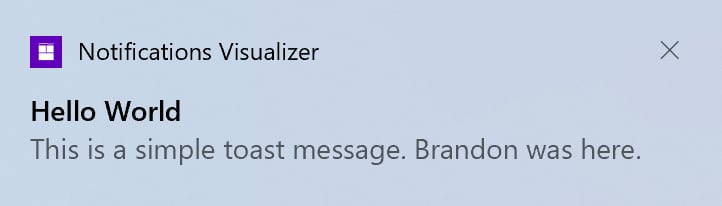
Отклонять уведомления стало удобно. Посмотреть их всегда можно позже в центре уведомлений.
Выше перечислены все заметные изменения, которые появятся в обновлении Windows 10 October 2020 Update. Ниже перечислены второстепенные.
Прочие изменения и исправления
В Windows 10 20H2 были найдены и исправлены следующие проблемы:
- Сообщения об ошибках отображались на английском языке США (en-US), а не на выбранном пользователем.
- Поправлено всплывающее уведомление, которое появляется при перезагрузке после обновления с Windows 10 версии 2004.
- Пропадали неанглийские строки в меню Пуск, что влияло на текст плиток.
- Пользователи не могли использовать функцию общего доступа в Microsoft Office при включении условного доступа.
- Сторонние приложения больше не могут открывать скрытые вкладки в браузере.
- Исправлена проблема в режиме Microsoft Edge IE, возникающая при открытии нескольких документов с сайта SharePoint и при просмотре с использованием якорных ссылок.
- Решена проблема со вставкой смешанного содержимого изображений и текста из Microsoft Word в Internet Explorer.
- Браузеры Microsoft теперь корректно обходят прокси-серверы.
- Исправлена проблема в службе push-уведомлений Windows (WNS), которая не позволяла выбрать интерфейс виртуальной частной сети (VPN) для исходящих подключений. В результате терялась связь со службой WNS при использовании принудительного туннелирования.
- При определённых сценариях в Microsoft Excel переставала работать Лупа.
- Пользователи не могли установить некоторые приложения .msi. из-за групповой политики, которая перенаправляла папку AppData в сетевую папку.
- Контент в 4K (HDR) мог отображаться темнее, чем ожидалось.
- Страница настроек приложений по умолчанию в «Параметры» могла неожиданно закрываться.
- Устранена проблема, из-за которой все открытые приложения универсальной платформы Windows (UWP) неожиданно закрывались. Это происходило, когда установщик вызывает диспетчер для перезапуска «Проводника» (explorer.exe).
- Приложения Windows 8.1 не могли проецироваться на дополнительный дисплей при использовании StartProjectingAsync API.
- Функции семейной безопасности, такие как ограничение по времени и отчёты об активности, не работали на устройствах ARM64.
- Исправлена проблема с предварительным просмотром файлов .msg в «Проводнике» при установленном Microsoft Outlook x64.
- Когда Windows выходила из спящего режима и включала гарнитуру Bluetooth, могла появляться ошибка остановки KERNEL_SECURITY_CHECK_FAILURE (139).
- Некоторые утилиты сброса драйвера дисплея не могли правильно переустановить тот же драйвер в системе.
- Исправлена проблема надёжности в WDF01000.sys.
- Устранили утечку памяти, когда приложение вызывает функцию CryptCATAdminCalcHashFromFileHandle ().
- Некоторые ПК не могли автоматически переходить в спящий режим из-за Microsoft Defender.
- На некоторых ПК не запускалось управление угрозами и уязвимостями Microsoft Defender ATP.
- Microsoft Defender ATP теперь корректно применяет исключения файлов. Ранее ошибка приводила к проблемам совместимости приложений.
- Некоторые приложения не могли печатать на сетевых принтерах.
- После перезагрузки принтер мог становиться скрытым устройством в диспетчере устройств.
- Консоль управления печатью отображала ошибки сценария при включении опции расширенного просмотра.
- Исправлена проблема, приводившая к сбою печати в определённых сценариях.
- Исправлена проблема, которая могла препятствовать доступу Windows 10 к интернету при использовании модема LTE беспроводной глобальной сети (WWAN). При этом индикатор состояния сетевого подключения в области уведомлений мог указывать на корректное подключение.
- Исправлена проблема, которая могла препятствовать подключению к интернету на некоторых сотовых модемах после обновления до Windows 10 версии 2004.
- Приложения телефонии могли терять первые четыре цифры.
- Процесс удалённого помощника Microsoft (msra.exe) переставал работать и выдавал ошибку 0xc0000005 или 0xc0000409.
- Режим фокусировки внимания Focus Assist больше не отображае сводку пропущенных уведомлений, когда отключён.
Как скачать Windows 10 20H2 с официального сайта
Когда обновление Windows 10 20H2 выйдет, оно станет доступно в центре обновлений операционной системы. Но если вы хотите протестировать его раньше остальных, нужно быть зарегистрированным участником программы Windows Insider на канале обновления Beta (Beta Channel).
Участником программы может стать любой человек, который готов пожертвовать стабильностью работы системы ради тестирования её новых возможностей.
Чтобы скачать официальный ISO-образ Windows 10 версии 20H2:
- Перейдите по ссылке Windows Insider Preview Downloads на сайт Microsoft.
- Авторизуйтесь используя учётные данные инсайдерской программы.
- Пролистайте страницу до раздела Select edition , выберите самый свежий билд Windows 10 Insider Preview на канале Beta Channel и нажмите Confirm .
- Далее выберите русский язык (или любой другой) и нажмите кнопку Confirm .
- Кликните на загружаемую версию 20H2 — 32-bit Download или 64-bit Download, для старта загрузки:

Начнётся загрузка. Дождитесь окончания скачивания выбранного ISO-образа Windows 10 версии 20H2 и установите его.
Ссылки для скачивания формируются на сутки, поэтому выкладывать прямые ссылки на загрузку 20H2 не имеет смысла — они перестают работать через 24 часа.











